Как создать генератор случайных чисел в Excel
Microsoft Office офис Майкрософт Эксель Герой Excel / / April 02, 2023

Последнее обновление:

Вам нужно сгенерировать серию случайных чисел? Excel делает это легко и просто. Вот как создать генератор случайных чисел в Excel.
Вам нужно создать список случайных чисел? Если да, то довольно легко создать генератор случайных чисел с помощью Excel.
Вы можете быстро сгенерировать набор случайных целых чисел между двумя значениями по вашему выбору. Вы также можете генерировать случайные десятичные значения или даже создавать случайный список каждого значения от 1 до 20.
Если вы готовы к случайным числам, вот как создать генератор случайных чисел в Excel.
Как генерировать случайные числа в Excel, используя СЛУЧМЕЖДУ
Если вы хотите генерировать случайные числа в определенном диапазоне, СЛУЧМЕЖДУ функция это быстрый и простой способ сделать это. Это позволяет вам генерировать случайные целые числа между любыми двумя выбранными вами значениями.
Чтобы сгенерировать случайные числа в Excel, используя СЛУЧМЕЖДУ:
- Нажмите на ячейку, где вы хотите, чтобы ваше первое случайное число появилось.
- Тип =СЛУЧМЕЖДУ(1500) замените «1» на наименьшее случайное число, которое вы хотите сгенерировать, и «500» на наибольшее.
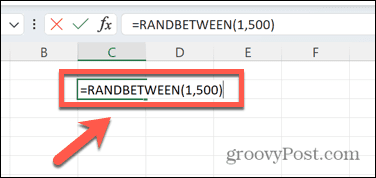
- Нажимать Входить и будет сгенерировано случайное число в диапазоне.
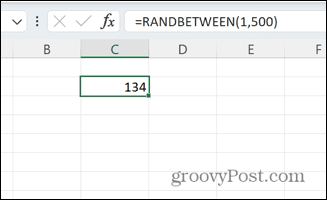
- Нажмите и удерживайте маленький квадрат в правом нижнем углу ячейки и перетащите вниз, чтобы заполнить столько ячеек, сколько хотите, одной и той же формулой.
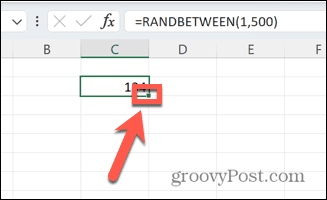
- Числа будут восстанавливаться каждый раз, когда вы вносите изменения в Excel. Если вы хотите, чтобы они оставались прежними, скопируйте и вставьте свою формулу в качестве значений.
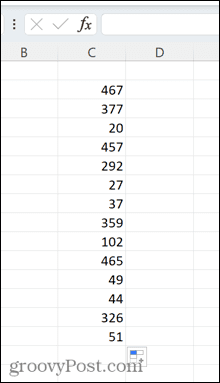
Как генерировать случайные числа в Excel, используя RAND
Вы также можете добиться того же результата, используя СЛУЧАЙ функция, хотя это требует немного больше усилий, если вы хотите сгенерировать целые числа.
Чтобы сгенерировать случайные числа в Excel с помощью RAND:
- Нажмите в ячейке, где вы хотите, чтобы ваш первый номер появился.
- Тип =СЛУЧАЙ().
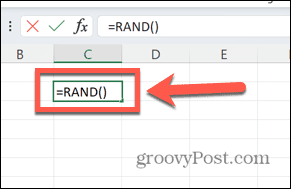
- Нажимать Входить и генерируется случайное десятичное число от 0 до 1.
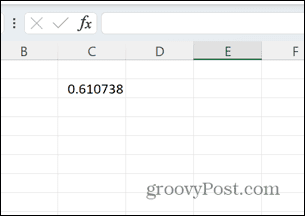
- Если вы хотите преобразовать это в целое число, измените формулу на =ОКРУГЛ(СЛУЧАЙ()*100,0).
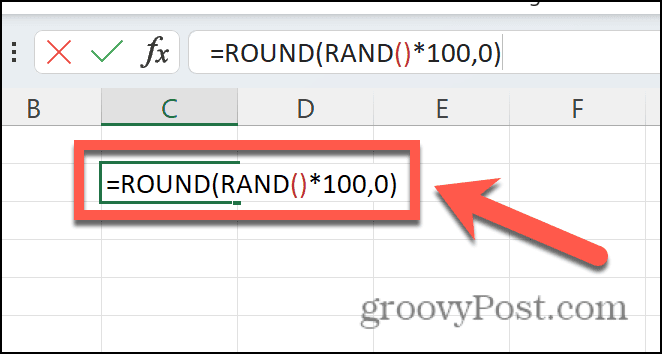
- При этом будут генерироваться случайные числа от 1 до 100 путем умножения десятичной дроби на 100 и округления до ближайшего целого числа. Вы можете изменить «100» на любое желаемое значение.
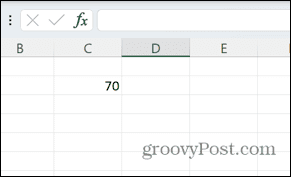
- Чтобы создать больше случайных чисел таким же образом, нажмите и удерживайте маленький квадрат в правом нижнем углу ячейки и перетащите его вниз.
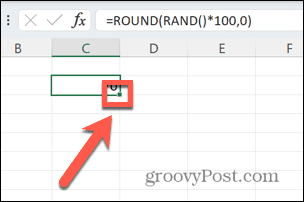
- Каждый раз, когда в Excel обрабатывается новая формула, случайные числа будут пересчитываться. Чтобы сохранить один конкретный набор значений, скопируйте и вставьте свою формулу в качестве значений.
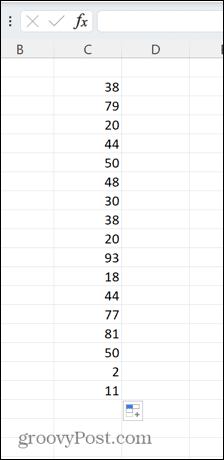
Как генерировать уникальные случайные числа в Excel
Из-за того, что и СЛУЧАЙ, и СЛУЧМЕЖДУ генерируют числа, вы можете обнаружить, что вы получаете одно и то же значение более одного раза в своем списке случайных чисел. Этого следовало ожидать; если бы числа были действительно случайными, повторяющиеся значения, скорее всего, возникнут, если вы сгенерируете достаточное количество значений.
Однако, если вы хотите рандомизировать определенный набор значений, это можно сделать. Например, вы можете расположить числа от 1 до 20 в случайном порядке.
Чтобы сгенерировать уникальные случайные числа в Excel:
- Щелкните ячейку, в которой вы хотите сгенерировать первое случайное число.
- Тип =СЛУЧАЙ() и нажмите Входить.
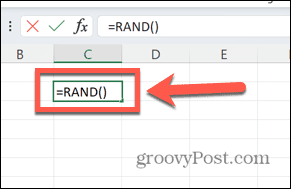
- Нажмите и удерживайте маленький квадрат в правом нижнем углу ячейки.
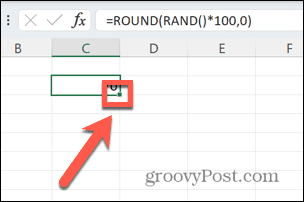
- Перетащите вниз, чтобы создать 20 случайных значений.
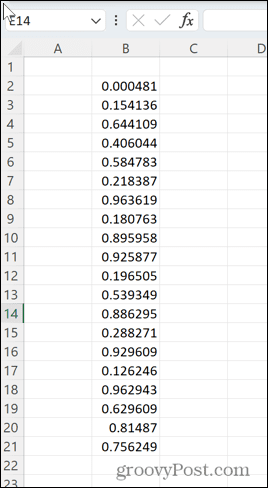
- В ячейке рядом с вашим первым случайным значением введите =РАНГ(B2, B$2:B$21) где «B» — это столбец, в котором вы создали свои случайные значения, «2» — это строка первого значения, а «21» — строка последнего значения.
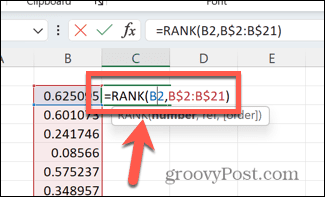
- Нажимать Входить и будет сгенерировано значение от 1 до 20.
- Нажмите и удерживайте квадрат в правом нижнем углу ячейки и перетащите его вниз, чтобы создать 20 значений.
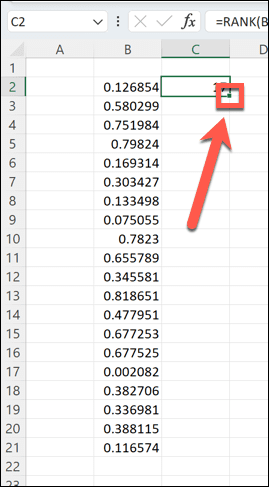
- Excel создаст серию случайных чисел от 1 до 20 в случайном порядке.
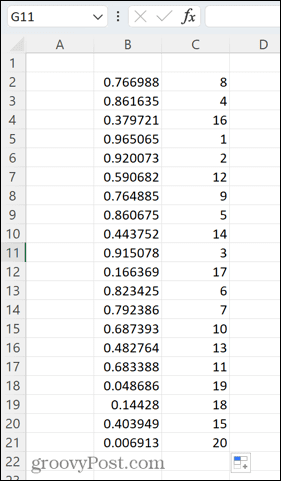
- В том маловероятном случае, если вы получите повторяющееся случайное десятичное число в первой строке, введите = в любой пустой ячейке и нажмите Входить. Значения будут восстановлены.
Используйте возможности Excel
Изучение того, как создать генератор случайных чисел в Excel, — это лишь один из многих способов использования Excel не только для хранения таблицы данных.
Например, знаете ли вы, что можете подать сигнал тревоги в Excel при соблюдении определенных критериев? Вы также можете поставить галочки в Excel для создания полезных контрольных списков для работы или дома. Вы также можете создавать все виды диаграмм, от радиолокационные карты к коробочные графики.
Как найти ключ продукта Windows 11
Если вам нужно перенести ключ продукта Windows 11 или просто выполнить чистую установку ОС,...
Как очистить кэш Google Chrome, файлы cookie и историю просмотров
Chrome отлично сохраняет вашу историю посещенных страниц, кеш и файлы cookie, чтобы оптимизировать работу вашего браузера в Интернете. Ее, как...
Сопоставление цен в магазине: как получить онлайн-цены при совершении покупок в магазине
Покупка в магазине не означает, что вы должны платить более высокие цены. Благодаря гарантиям соответствия цен вы можете получать онлайн-скидки при совершении покупок в...



